はじめに
この記事では、WindowsServer2012をActiveDirectoryドメインに参加させる方法について説明します。このプロセスを完了する前に、サーバーが最初にドメインと通信する必要があることに注意してください。これは、サーバーのIPアドレス構成がドメインのDNSサーバーを参照する必要があることを意味します。ここでは、このプロセスを完了する方法を示します。
前提条件
– Windows Server 2012を搭載したサーバー。サーバーをまだお持ちでない場合は、Windows VPSホスティングページにアクセスして、30秒以内にサーバーを起動できます。
WindowsServer2012をドメインに参加させる
サーバーをドメインに参加させるには、マウスを画面の左下隅に移動してから、[開始]タイルを右クリックします。スタートタイルのメニューからシステムコマンドを選択します。 [システム]ダイアログボックスが表示されたら、以下に示す[設定の変更]リンクをクリックします。
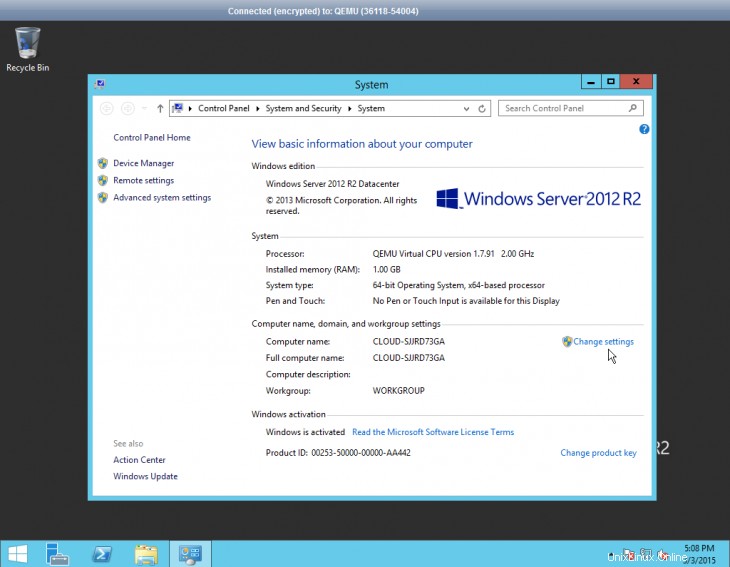
WindowsServer2012の[システム]ダイアログボックスのスクリーンショット
これで、サーバーに[システムのプロパティ]シートが表示されます。 [コンピューター名]タブが選択されていることを確認してから、[変更]ボタンをクリックします。 Windowsで以下に示す[コンピューター名/ドメインの変更]ダイアログボックスが表示されたら、ドメイン名を入力して[OK]をクリックします。 Windowsはドメインを見つけて、一連の管理者資格情報の入力を求めます。ドメインへの参加が完了すると、サーバーを再起動するように求められます。
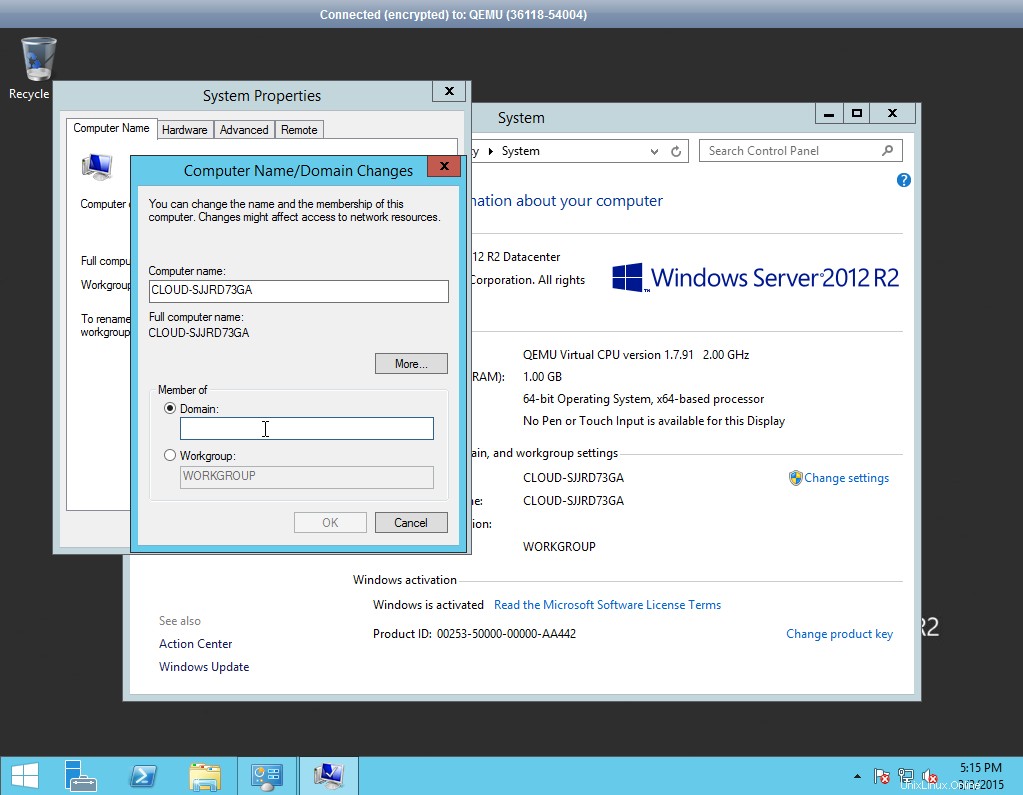
WindowsServer2012の[コンピューター名/ドメインの変更]ウィンドウのスクリーンショット
結論
ドメインをWindowsServer2012に参加させるのは、比較的簡単です。数回クリックするだけで、問題なくアクティブドメインをWindowsサーバーに割り当てることができます。
VPSホスティングサービスとVPSホスティング価格の詳細をご覧ください。